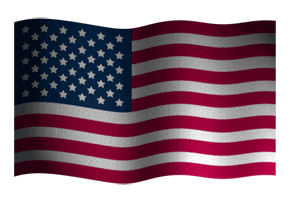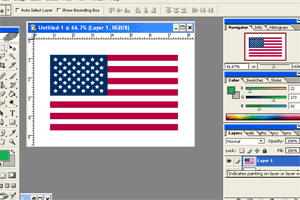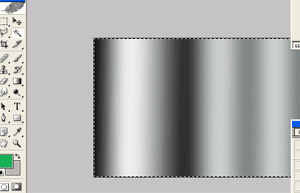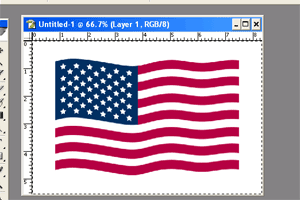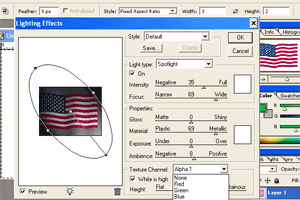Wie man eine realistische fahne in Adobe Photoshop
Vaterlandsliebe ist eine edle Stimmung. Und was könnte besser sein, um dieses Gefühl als zu zeigen, indem Ihre Nationalflagge auf Ihrer Website für alle zu sehen? Aber wer will ein einfaches zweidimensionales Flag, wenn man etwas besseres haben kann? Dieser Artikel wird Ihnen zeigen, wie man eine realistisch wirkende Flagge in Photoshop.
Anweisungen
Ein Public-Domain-Bild der Flagge Ihres Landes zu erhalten. Im folgenden Tutorial wir verwenden eine US-Flagge, aber einem Flag funktioniert. Dann die Größe der Leinwand um etwa 30 Prozent größer als das Bild sein.
Erstellen Sie ein anderes Bild, das die gleiche Größe wie Ihre Größe Leinwand ist. Verwenden Sie dann die das Werkzeug "Rechteckige Auswahl" und "Gradient" Tool zwei nebeneinander-Farbverläufe erstellen. Verwenden Sie das Weichzeichner-Werkzeug, um Dinge zu glätten. Speichern Sie diese Datei als Photoshop-Dokument. Danach alles markieren und kopieren.
Gehen Sie zurück zum ursprünglichen Bild, und gehen Sie auf "Filter", "Verzerren" und klicken Sie auf "Displace." Lassen Sie alle Einstellungen auf Standard, aber ändern Sie den horizontalen auf 0. Wählen Sie im Dialogfeld, das erscheint, der Verschiebungsmatrix, die Sie gespeichert.
Gehen Sie zu "Kanäle." Klicken Sie, um einen Kanal unten hinzufügen, und fügen Sie die Verschiebungsmatrix in den Kanal. Wählen Sie erneut die Bildebene. Dann gehen Sie zu "Filtern", "Render", und wählen Sie "Beleuchtung" und lassen Sie alle Einstellungen, wie sie sind, außer in "Alpha 1", die die Verschiebung die eingefügten ist in die Textur ändern. Und da haben Sie es; ein waving Flag, die Sie stolz sein können.